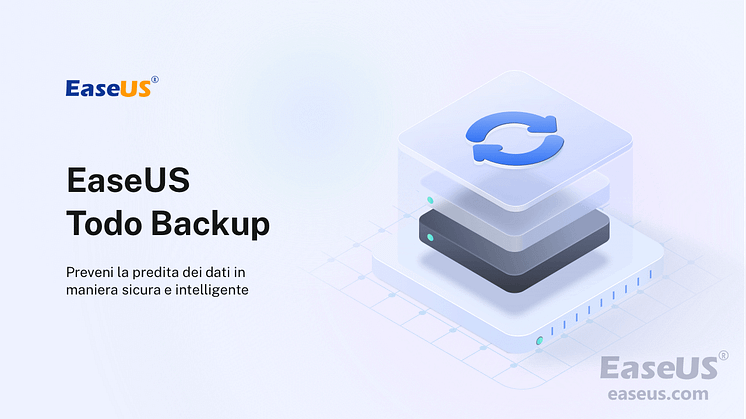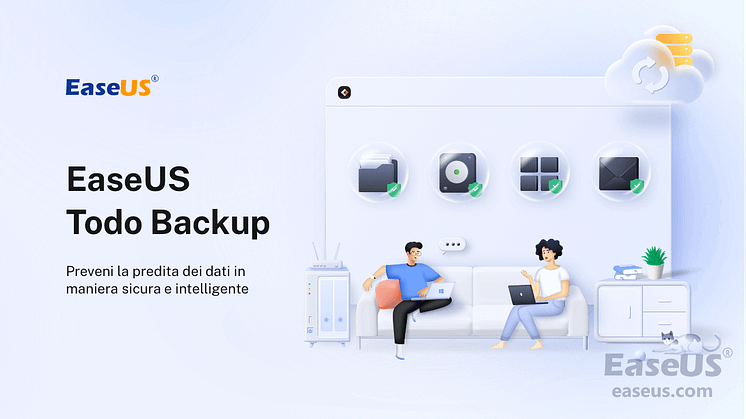
Comunicato stampa -
Come clonare la scheda SD di Raspberry Pi Windows 10
D: Come clonare la scheda SD Raspberry Pi su Windows?
“Voglio fare un backup del mio Raspberry Pi perché ho fatto molto lavoro e ripetere il processo richiederebbe molto tempo. Come si fa a clonare e creare un'immagine di una scheda SD Raspberry Pi su Windows 10? Una guida passo passo sarebbe molto utile! "
Il Raspberry Pi è un piccolo dispositivo che viene solitamente utilizzato come media center o stazione di gioco retrò. Ma a volte, si bloccava o si bloccava, richiedendo di scollegarlo per farlo funzionare di nuovo, il che danneggerebbe la scheda SD. Quando affronti una situazione del genere, devi configurare il Pi da zero. È davvero fastidioso!

Per evitare un problema del genere, si consiglia vivamente di clonare la scheda SD Raspberry Pi per il backup. In questo post, ti mostreremo il modo più semplice per clonare la scheda SD Raspberry Pi su Windows 10 utilizzando un semplice software di backup e ripristino.
Scarica gratuitamente il software di backup dei dati per clonare la scheda SD Raspberry Pi
Puoi clonare la scheda SD su Raspberry Pi con EaseUS Todo Backup, che ti consente di clonare la scheda SD su Windows 10/8/7/Vista/XP. Con questo strumento di backup e ripristino dei dati, puoi:
- Clona la scheda SD Raspberry Pi su una scheda SD più piccola o più grande con semplici clic.
- Esegui il backup della scheda SD su Raspberry Pi su un disco rigido, un dispositivo esterno, NAS, OneDrive o Google Drive.
- Ripristina rapidamente l'immagine di configurazione su un'altra scheda SD o sulla stessa quando si verifica la corruzione.

Fatta eccezione per il backup della scheda SD, il software di backup dei file EaseUS è utile anche per il backup dei file, il backup del sistema e il backup del disco/partizione. Inoltre, la funzione di clonazione del sistema ti consente di clonare il sistema operativo Windows 10 su SSD senza reinstallare.
Come clonare la scheda SD Raspberry Pi con una guida passo passo
Ora scarica l'affidabile strumento di clonazione della scheda SD EaseUS e impara come clonare la scheda SD Raspberry Pi con questo software con semplici passaggi. Le seguenti istruzioni mostrano come clonare la scheda SD Raspberry Pi su un'altra. È possibile modificare il dispositivo di destinazione o lo spazio di archiviazione in base alle proprie esigenze.
01.Collega un secondo disco rigido
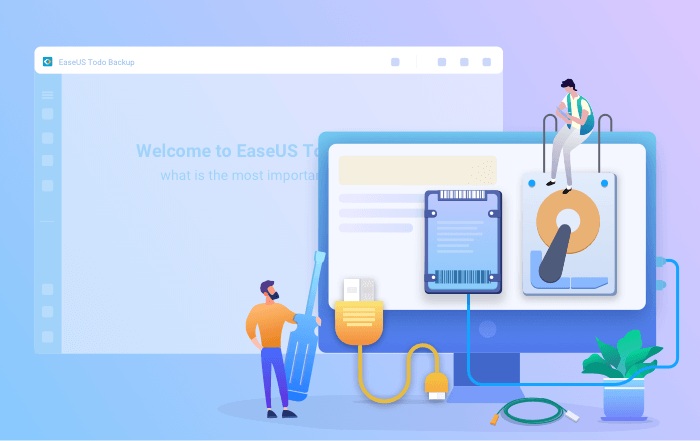
Di cosa hai bisogno: un cacciavite, un cavo sdoppiatore di alimentazione, un cavo SATA o un adattatore USB-SATA. Assicurarsi che l'HDD/SSD di destinazione abbia una capienza maggiore di quella dell'unità corrente.
- Collega il disco di destinazione al computer.
- Per i computer desktop, apri il mainframe con il cacciavite e collega il disco alla scheda madre con un cavo SATA, quindi collega il cavo sdoppiatore di alimentazione del disco all'alimentazione.
- Per i computer laptop, è possibile utilizzare un adattatore USB-SATA per collegare il disco.
- Inizializza il nuovo HDD/SSD come MBR o GPT prima di usarlo (al fine di mantenere la stessa configurazione d'origine nel nuovo disco).
02.Scarica un software di clonazione del disco
EaseUS Todo Backup è un software di clonazione che integra più funzioni, tra cui clonazione di sistema/ disco, backup, ripristino, trasferimento di sistema, ecc. Tra tutti i software di clonazione del disco sul mercato, questo software si distingue per i seguenti aspetti:
- Soddisfa tutte le casistiche richieste per la clonazione del disco, come aggiornare il disco rigido a uno più grande, clonare il sistema operativo e altro.
- La clonazione del disco ha il più alto tasso di successo tra tutti i prodotti simili sul mercato.
- Supporta tutti i tipi di disco, tra cui IDE, EIDE, SATA, ESATA, ATA, SCSI, iSCSI, USB 1.0/2.0/3.0.
- Supporta la clonazione di dischi di base/dinamici e dischi MBR/GPT.
Related links
- I 6 Migliori Software di Backup Incrementale per Windows 10
- Come clonare il disco rigido di Windows Server 2019/2016/2012
- I punti di ripristino del sistema di Windows 10/8/7 non funzionano
- Creare una USB avviabile senza alcun software utilizzando CMD
- Risolvere l'errore Il dispositivo ha smesso di rispondere o è stato disconnesso
- Download gratuito di Lenovo OneKey Recovery per Windows 10 64 bit/32 bit
Argomenti
Tags
Fondata nel 2004, EaseUS è un'azienda software leader a livello internazionale nei settori del recupero dati, del backup dati e della gestione disco, con lo scopo di sviluppare ed esplorare un'esperienza digitale sicura per tutti. Ci stiamo impegnando per innovare e creare una potente ed efficace piattaforma di sicurezza dei dati nel mondo.